Android에서 저장된 비밀번호를 찾는 방법은 무엇입니까?

새 웹사이트나 앱에 로그인할 때 웹 브라우저에 다음 번 자동 서명을 위해 로그인 세부 정보를 저장하라는 팝업 창이 얼마나 자주 표시됩니까? Google Password Manager는 동일한 Google 계정을 사용하는 한 PC와 스마트폰 모두에서 비밀번호를 저장하고 자동으로 입력합니다.
여러 사이트 및 앱에 설정된 Google 크롬 비밀번호 및 사용자 이름을 유지하는 것 외에도 이 관리자를 사용하면 세부 정보를 쉽게 관리할 수 있습니다. 이 데이터를 편집하거나 필요하지 않은 경우 삭제할 수도 있습니다.
Android에 저장된 비밀번호를 찾는 방법은 다음과 같습니다. 또한 저장된 비밀번호의 수정 및 삭제를 도와드립니다. 자, 시작하겠습니다.
Android에서 저장된 비밀번호를 찾는 방법은 무엇입니까?
서로 다른 위치에 고유한 로그인 암호를 설정한 경우 암호를 잊어버리는 것이 일반적입니다. 그렇지 않은 경우 수동으로 비밀번호를 입력하는 대신 자동 완성을 자주 사용하는 것도 비밀번호를 잊어버리게 만드는 또 다른 습관입니다.
하지만 걱정하지 마세요. Google 비밀번호 관리자는 모든 중요한 자격 증명을 한 곳에 보관하여 이러한 위기를 피할 수 있도록 도와줍니다. Android 기기에서 쉽게 찾을 수 있습니다.
Google 비밀번호 관리자를 사용하여 Android에 저장된 비밀번호를 찾으려면 다음 단계를 따르세요.
- Google 크롬을 엽니다.
- 공식 Google Password Manager 웹사이트에서 Google 계정에 로그인합니다. 계정은 비밀번호를 저장한 계정과 동일해야 합니다.
- 다음으로 다양한 사이트/응용 프로그램에 대해 저장한 전체 암호 목록이 표시됩니다.
- 암호를 찾고 있는 계정의 이름을 선택하십시오.
- 이제 자신을 확인하십시오. Google 계정 비밀번호 또는 휴대전화 화면 잠금이 있는 경우 이 작업을 수행할 수 있습니다.
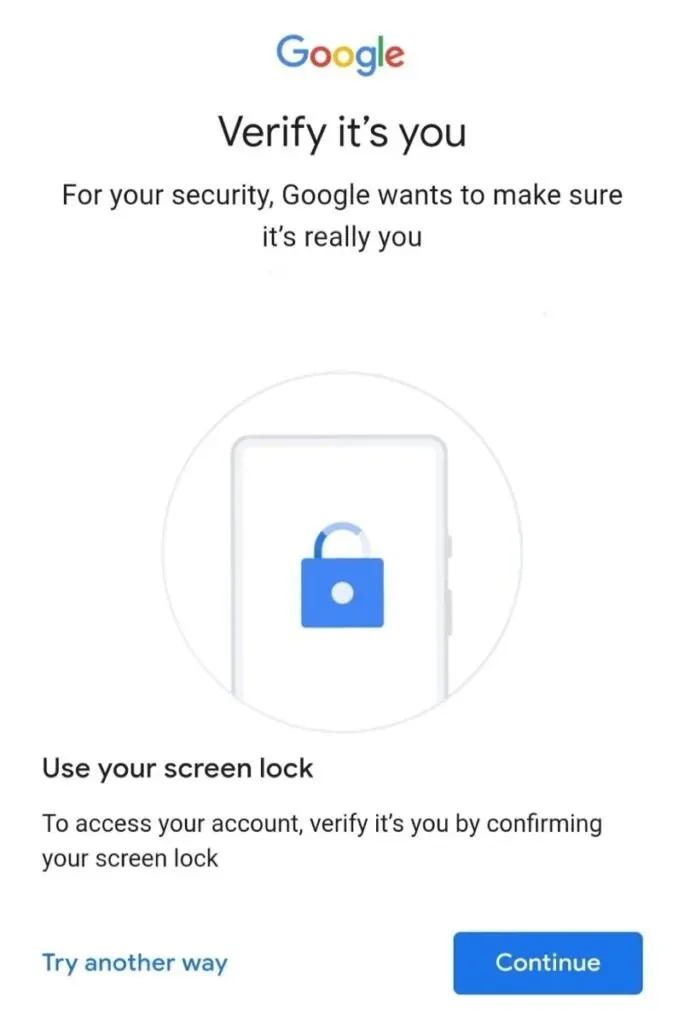
- 확인이 완료되면 선택한 계정의 모든 자격 증명에 액세스할 수 있습니다. 숨겨진 비밀번호 옆에 있는 눈 아이콘을 클릭하면 볼 수 있습니다.
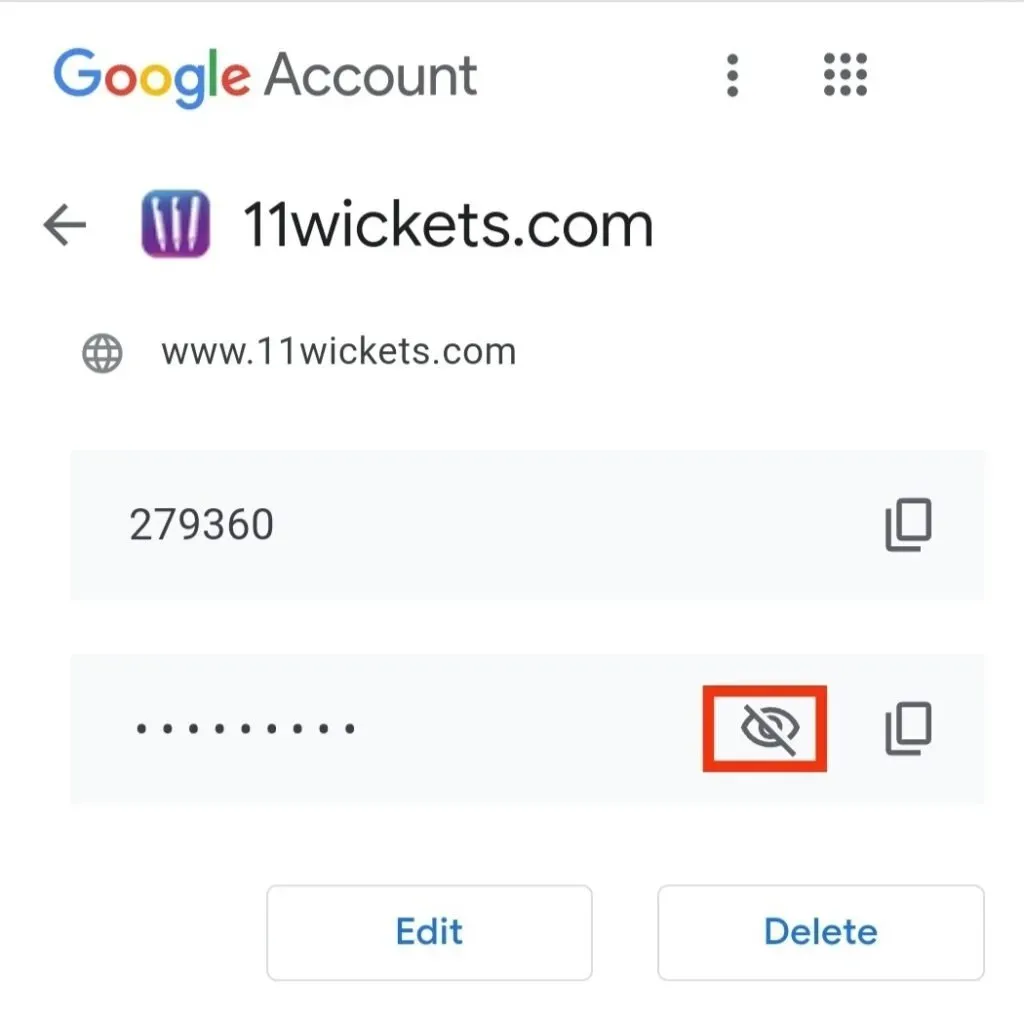
Android에서 저장된 비밀번호를 찾는 방법에 관한 모든 것입니다. 자격 증명을 저장하는 데 사용한 Google 계정을 입력해야 합니다. 다른 Google 계정은 작동하지 않습니다.
Android에서 저장된 비밀번호를 업데이트하는 방법은 무엇입니까?
Android에서 저장된 비밀번호를 업데이트하는 단계는 저장된 비밀번호를 찾는 단계와 동일합니다. 저장된 비밀번호를 업데이트하는 방법에는 두 가지가 있습니다.
첫째, 새 암호로 로그인하고 암호를 업데이트하라는 화면 알림을 받으면 암호를 업데이트할 수 있습니다. “업데이트” 버튼을 클릭하면 모든 작업이 자동으로 수행됩니다. 비밀번호는 자동으로 업데이트됩니다.
하지만 화면에 비밀번호 업데이트 알림이 표시되지 않으면 두 번째 방법으로 업데이트할 수 있습니다. 이것은 수동으로 수행되며 이에 대한 단계는 다음과 같습니다.
- Android 스마트폰 또는 태블릿에서 Chrome을 엽니다.
- Google Password Manager 공식 웹사이트에서 Google 계정에 로그인합니다 . 계정은 비밀번호를 저장한 계정과 동일해야 합니다.
- 비밀번호를 업데이트하려는 화면에 표시된 목록에서 계정을 선택합니다.
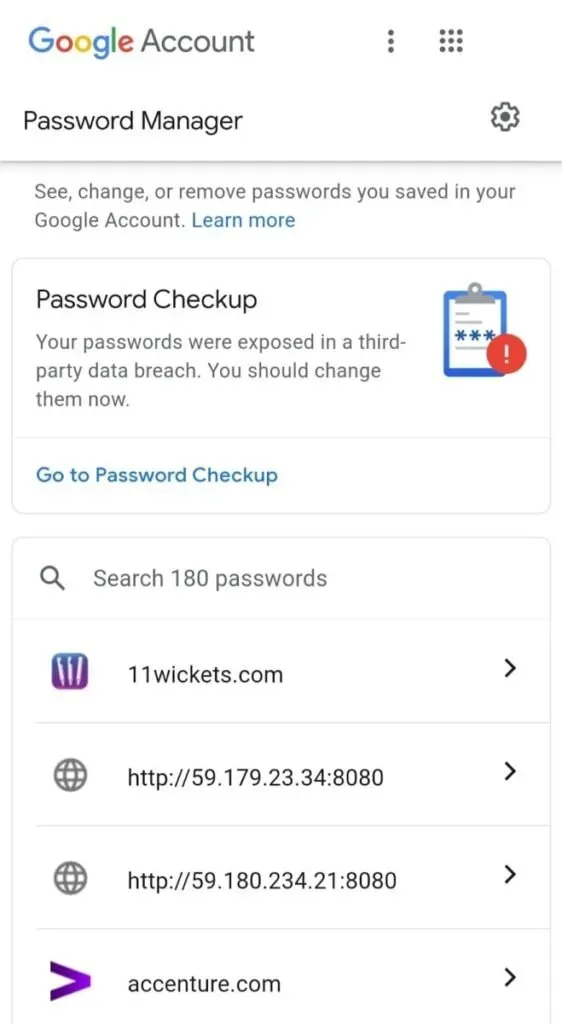
- 이제 자신을 확인하십시오. Google 계정 비밀번호 또는 휴대전화 화면 잠금이 있는 경우 이 작업을 수행할 수 있습니다.
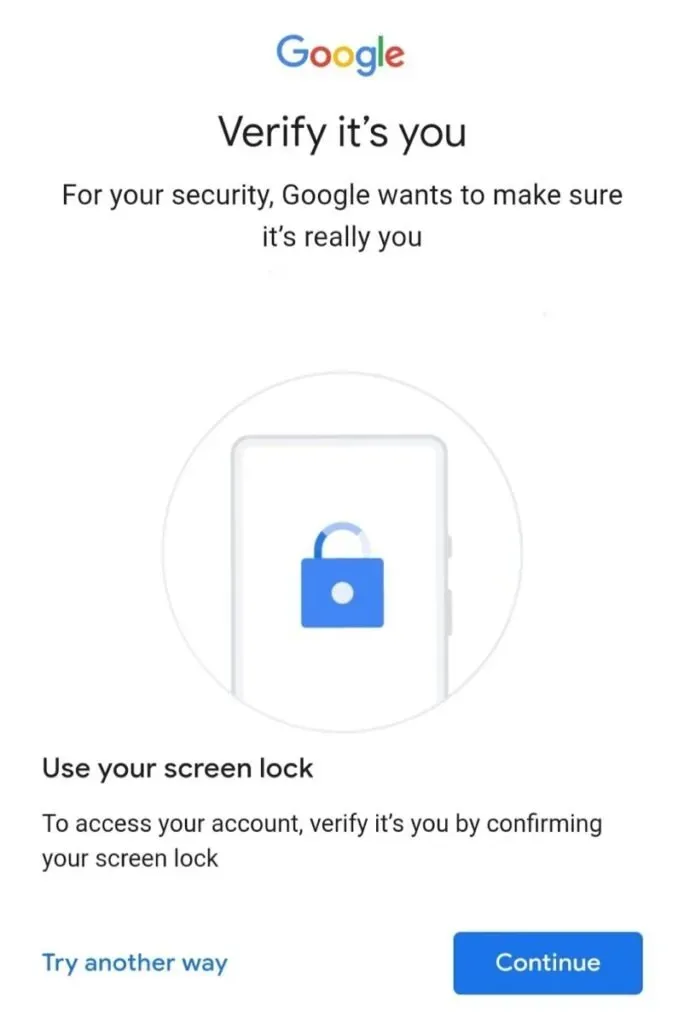
- 선택한 계정의 비밀번호와 사용자 이름을 받습니다. 비밀번호 바로 아래에 “변경” 옵션이 있습니다.
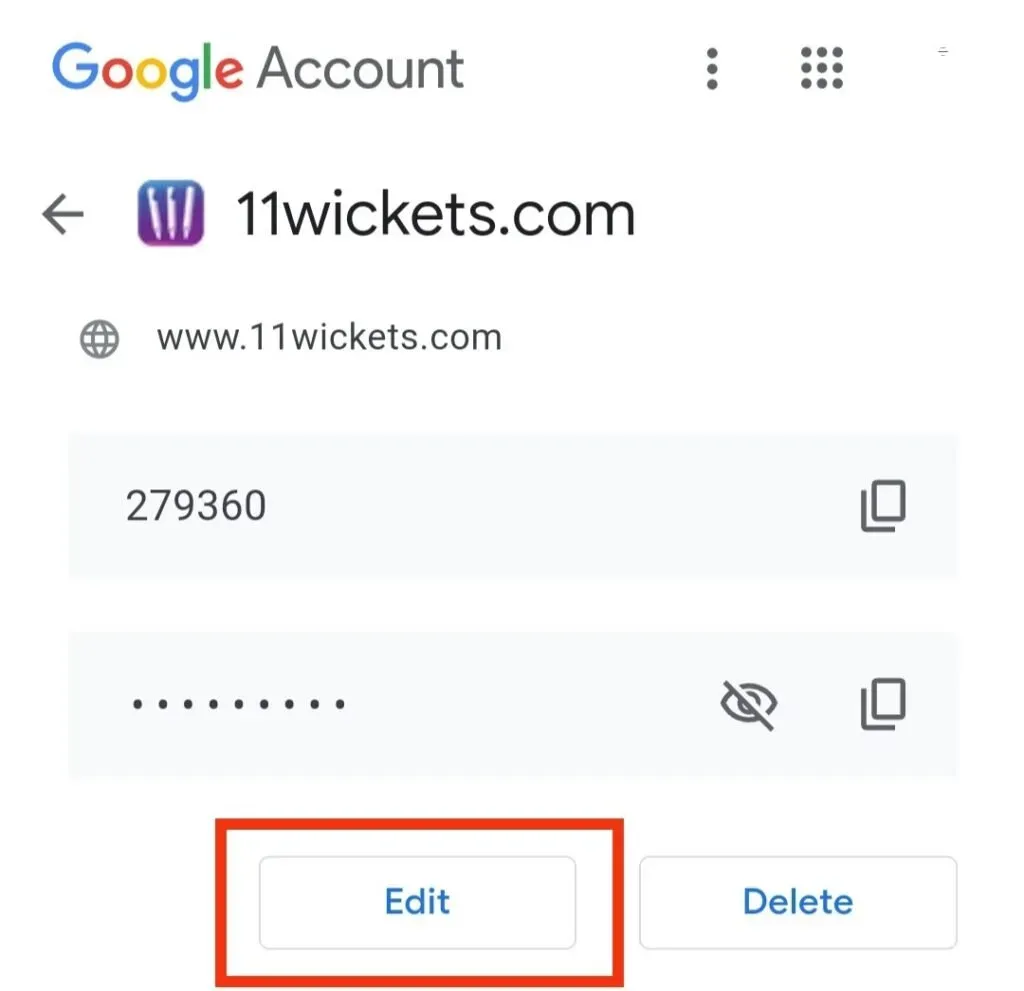
- 비밀번호를 업데이트하려면 “변경” 버튼을 클릭하십시오. 새 암호를 입력하고 “저장”을 클릭하여 저장합니다.
따라서 마지막 비밀번호가 저장되어 다시 로그인할 때 사용할 수 있습니다.
Android에서 저장된 비밀번호를 삭제하는 방법은 무엇입니까?
Google 비밀번호 관리자는 Android 기기의 모든 비밀번호를 보호하기 위한 신뢰할 수 있는 소스입니다. 더 이상 필요하지 않은 기존 암호를 제거하려는 경우에도 유용합니다. 이렇게 하면 더 체계적으로 정리할 수 있고 지저분한 상황에서 벗어날 수 있습니다.
Google 비밀번호 관리자에서 저장된 비밀번호를 제거하려면 아래 단계를 따라야 합니다.
- Google 크롬 브라우저를 엽니다.
- Google Password Manager 공식 웹사이트에서 Google 계정에 로그인합니다 . 계정은 비밀번호를 저장한 계정과 동일해야 합니다.
- 화면에 표시된 목록에서 비밀번호를 제거하려는 계정을 선택합니다.
- 이제 자신을 확인하십시오. Google 계정 비밀번호 또는 휴대전화 화면 잠금이 있는 경우 이 작업을 수행할 수 있습니다.
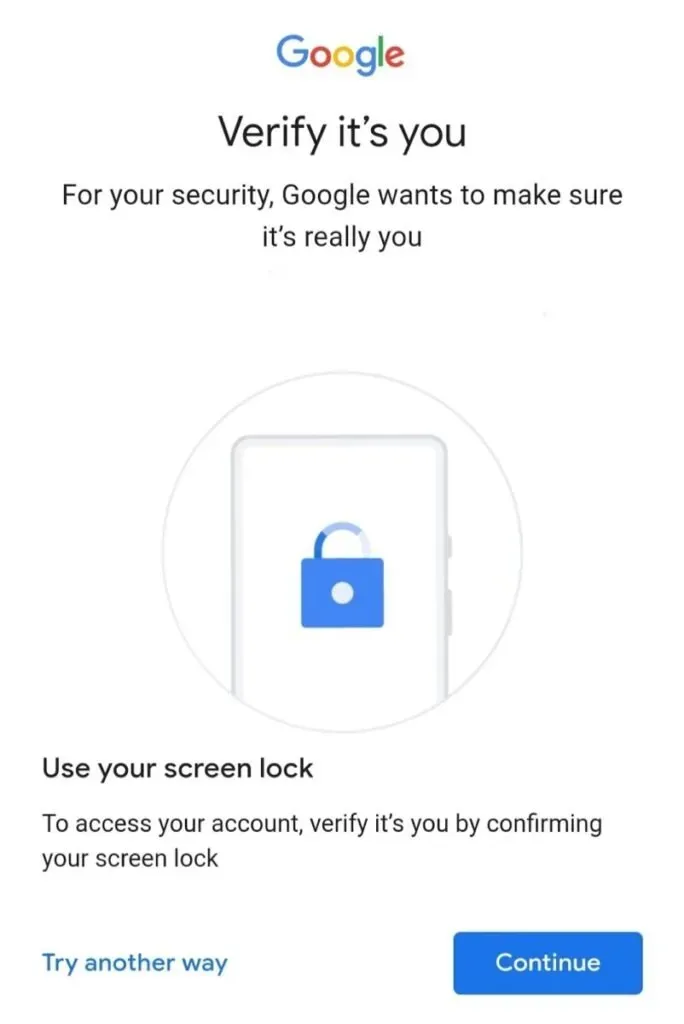
- 선택한 계정의 비밀번호와 사용자 이름을 받습니다. 그리고 화면 하단에 “삭제” 옵션이 있습니다.
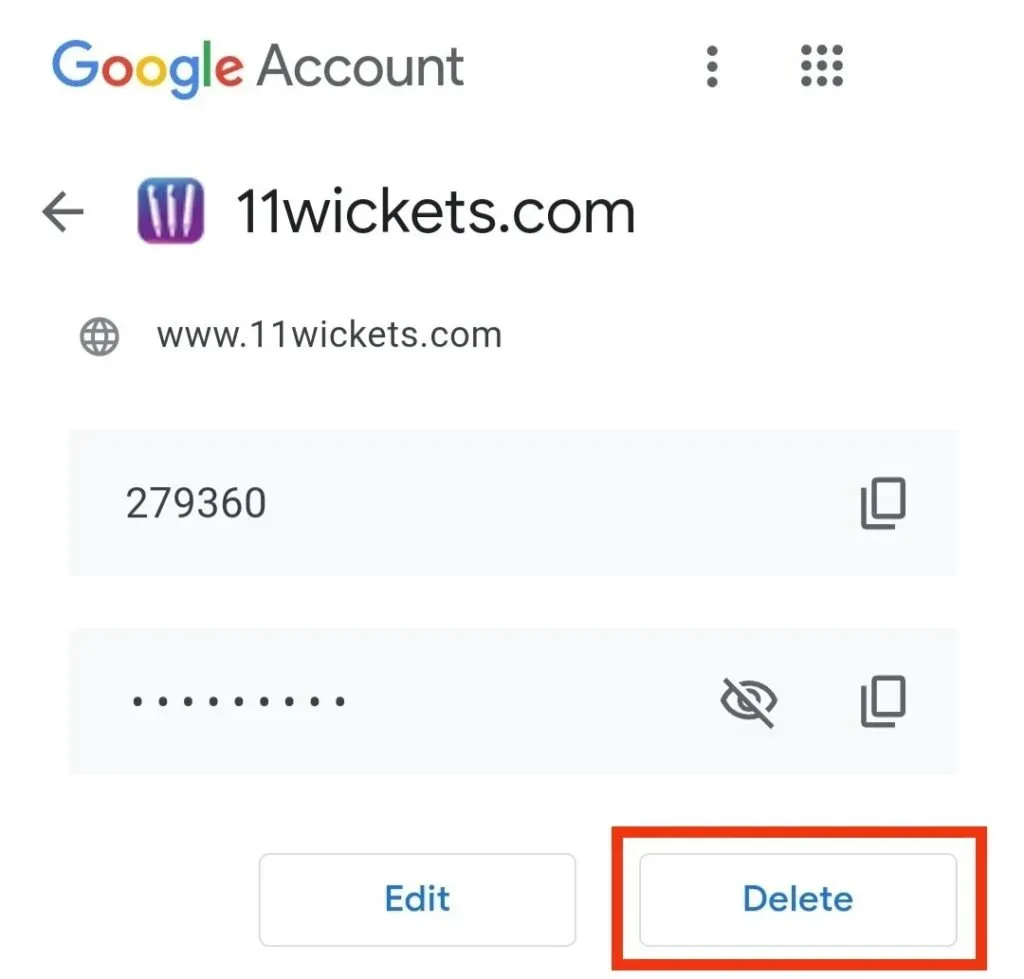
- 작업을 확인해야 하며 확인하면 데이터가 삭제됩니다.
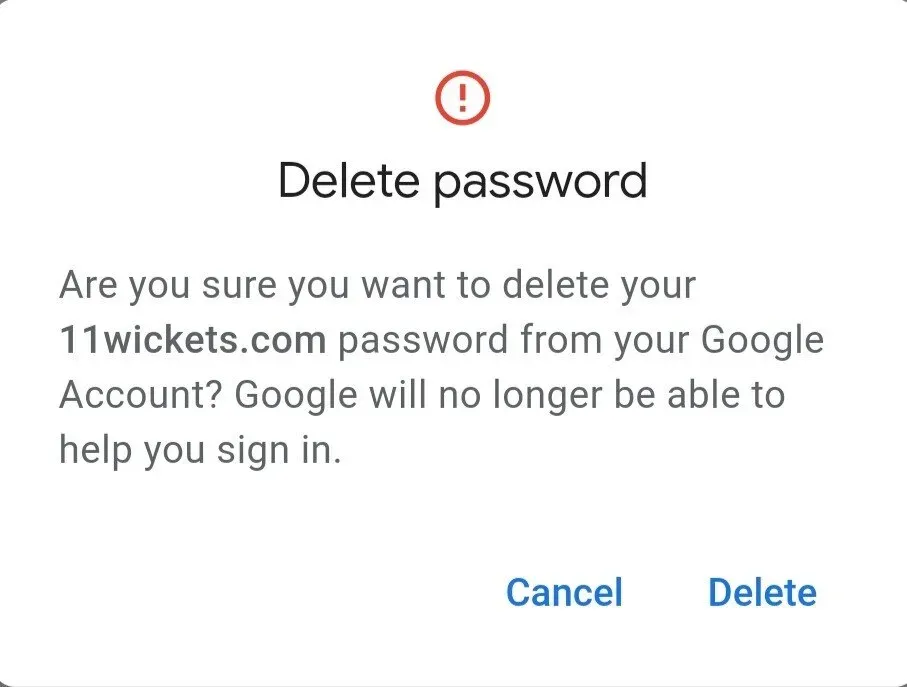
이 단계를 완료한 후에는 되돌릴 수 없습니다. 비밀번호는 Google 데이터베이스에서 영구적으로 삭제되며 복구할 수 없습니다.
Android에 저장된 비밀번호를 내보내는 방법은 무엇입니까?
몇 가지 간단한 단계에 따라 저장된 비밀번호를 Android로 내보낼 수 있습니다.
- Android 휴대전화에서 Chrome 앱을 엽니다.
- 화면 오른쪽 상단 모서리에 있는 세 개의 수직 점을 클릭합니다.
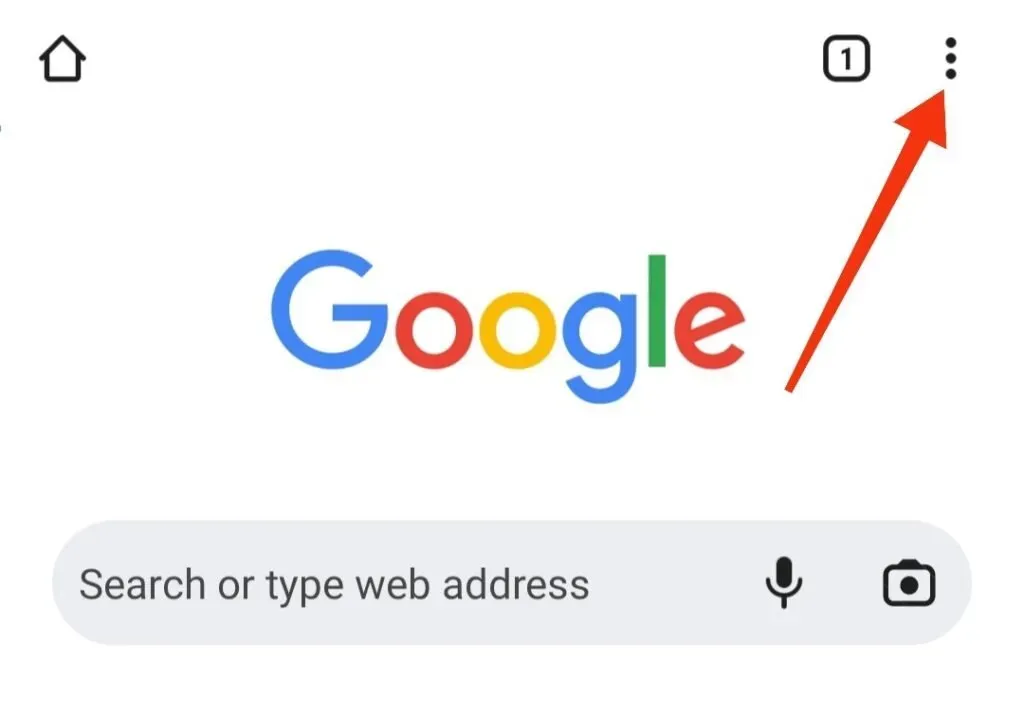
- 설정을 선택합니다.
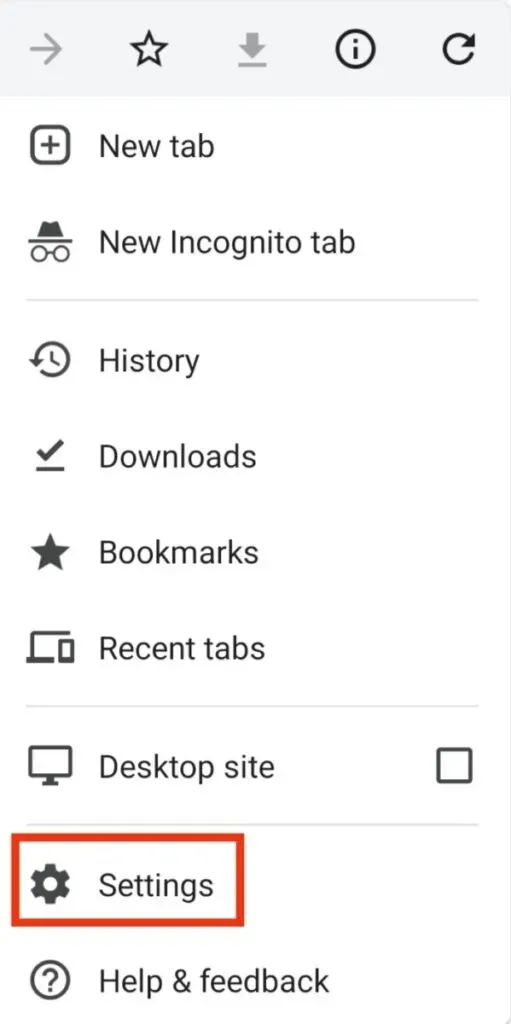
- 그런 다음 “비밀번호”를 클릭하십시오.
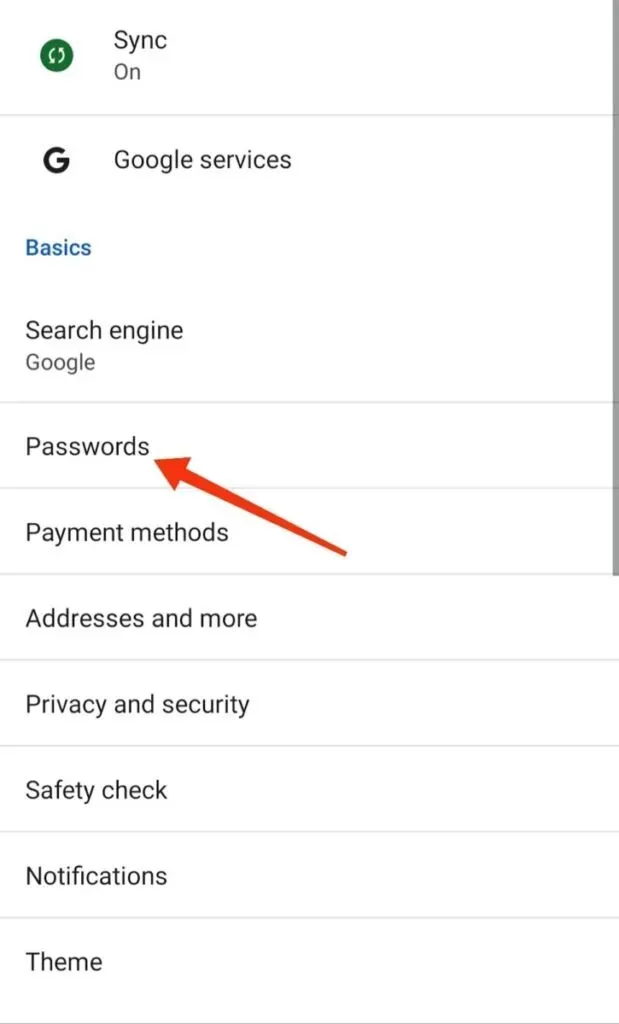
- 화면 오른쪽 상단의 “비밀번호” 메뉴에서 세로로 된 세 개의 점을 클릭합니다.
- 장치에 대한 기본 인증 보안을 입력하라는 메시지가 표시됩니다. 여기에는 패턴, 암호, 지문, 얼굴 ID 등이 포함됩니다.
- “비밀번호 내보내기” 옵션을 클릭합니다.
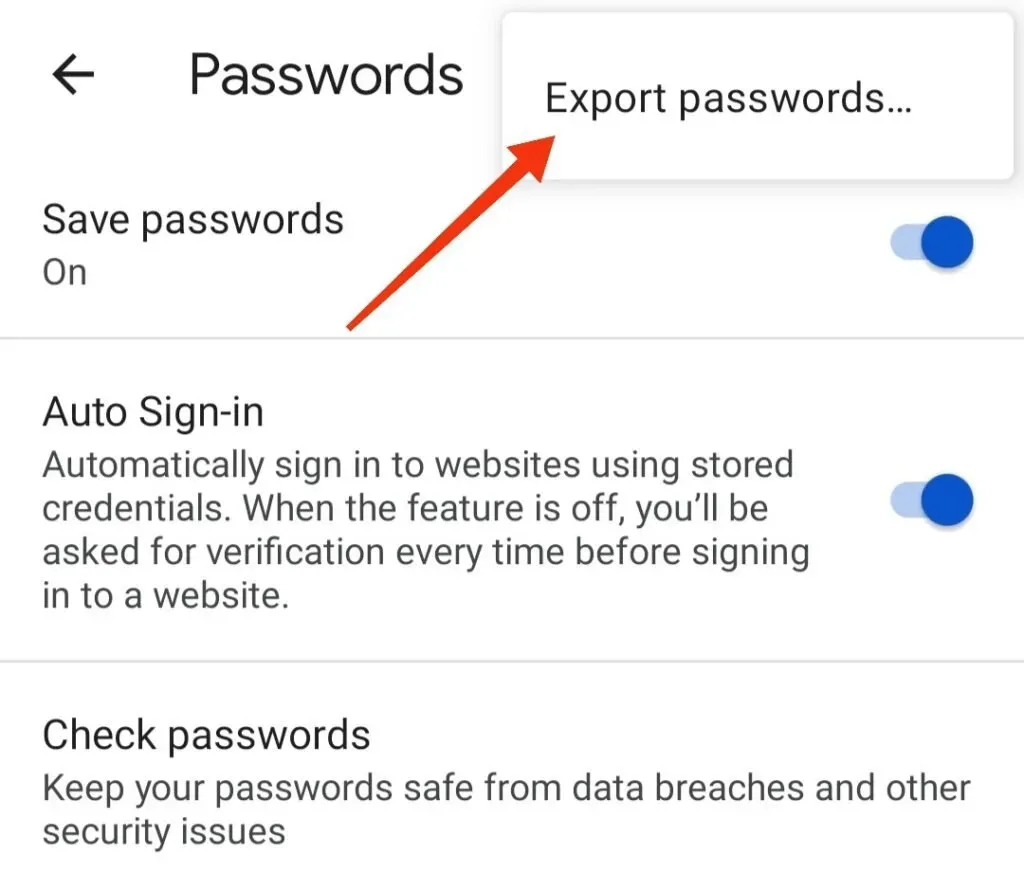
- 비밀번호를 내보낼 위치를 선택하면 도움이 됩니다.
저장된 비밀번호를 Android 기기로 내보내는 방법은 다음과 같습니다.
결론
따라서 Google 비밀번호 관리자에 저장된 비밀번호와 혼동해서는 안됩니다. 중요한 비밀번호를 모두 Google 계정에 보관하면 비밀번호를 잊어버릴 가능성이 있으므로 항상 백업이 있습니다. 필요에 따라 이러한 모든 암호를 변경, 업데이트, 삭제 또는 내보낼 수도 있기 때문에 암호를 유지해도 아무런 해가 없습니다.
그리고 그들에게는 앞에서 언급한 단계를 확인하거나 따를 수 있습니다.
자격 증명을 저장하는 데 사용한 Google 계정의 세부 정보를 고려하는 것이 중요합니다. 자격 증명을 삭제하는 경우 이러한 데이터가 필요하지 않다고 100% 확신하면 삭제하십시오.
Android에서 저장된 비밀번호를 찾는 방법에 대해 궁금한 점이 있으면 아래 의견에 자유롭게 질문하십시오.
자주 묻는 질문(FAQ)
Google 비밀번호 관리자는 안전한가요?
예, 부모님 자격 증명이 충분히 강력하다면 안전합니다. 하지만 Google 비밀번호 관리자가 아닌 경우 가장 안전한 옵션이 아닐 수 있습니다. 이중 인증을 통해 추가 보호가 제공됩니다. 이를 통해 누군가가 귀하의 계정에 로그인을 시도할 때마다 알림을 받게 됩니다.
Google 비밀번호 관리자를 사용해야 하는 이유는 무엇입니까?
Google 비밀번호 관리자를 사용해야 하는 몇 가지 이유가 있습니다. 그들 중 일부는 사용하는 데 비용이 들지 않는다는 것입니다. 같은 회사에서 Android로 개발하고 있습니다. 저장 제한이 없습니다. 저장된 모든 온라인 자격 증명을 쉽게 관리하고 암호의 보안 또는 개인 정보 보호 등을 확인할 수 있습니다.
비밀번호를 저장했지만 볼 수 없습니다. 그들은 어디에 있습니까?
비밀번호가 자동 완성되지 않는다면 비밀번호가 웹사이트가 아닌 Google 계정에 저장되었기 때문일 수 있습니다. 화면 오른쪽 상단에 있는 계정의 프로필 사진을 확인하여 올바른 Google 계정의 비밀번호를 저장하고 있는지 확인할 수 있습니다.
Firefox에서 저장된 비밀번호를 보는 방법은 무엇입니까?
Firefox에서 저장된 비밀번호를 보려면 다음 단계를 따르세요. – 기기에서 Mozilla Firefox를 실행하고 화면 상단의 햄버거 아이콘을 클릭합니다. – “로그인 및 암호” 옵션을 클릭합니다. – 저장된 계정 정보가 있는 사이트의 전체 목록을 얻을 수 있습니다. 자세한 내용을 보려는 계정을 선택합니다. – 비밀번호를 보려면 눈 모양 아이콘을 클릭하세요.



답글 남기기